Uusia viruksia tehdään ja levitetään Internetiin koko ajan, ja virustorjuntaohjelmat pystyvät havaitsemaan ne vasta muutaman päivän kuluttua. Pysymättä havaitsemisen aikana virus on saattanut tartuttaa paljon tietokoneita. Jotkut virukset ovat näkymättömiä, jotka voidaan havaita vain erikoistyökaluilla ja havaita, jotta tietokone voi pysyä tartunnan alla niin kauan kuin mahdollista.
Jotkut virukset, jotka menevät työkalujen, kuten Windowsin Tehtävienhallinta, Rekisterieditori, Kansioasetukset, Komentorivi ja muut Windowsiin sisäänrakennetut toiminnot, käytöstä poistamiseen, jotta käyttäjät eivät tarkista ja korjaa ongelmia. Yksi sellaisista viruksista, jotka voivat aiheuttaa yllä mainittuja ongelmia, on Brontok-virus, joka tekee joitain muutoksia järjestelmän rajoituksiin piiloutuakseen helposta havaitsemisesta ja myös helposta puhdistuksesta. Windows Task Manager on yksi hyödyllisimmistä työkaluista tuntemattomien käynnissä olevien prosessien tarkistamiseksi. Voit käyttää sitä joko painamalla Ctrl + Shift + Esc, napsauttamalla hiiren kakkospainikkeella tehtäväpalkkia ja valitsemalla Käynnistä tehtävähallinta tai kirjoittamalla taskmgr suoritusruutuun tai hakemalla ohjelmia ja tiedostoja. Jos Tehtävienhallinta on poistettu käytöstä, näet virhe ponnahdusikkunan, jonka mukaan järjestelmänvalvoja on poistanut Tehtävienhallinnan käytöstä.

Jos komentokehote on poistettu käytöstä (cmd.exe), se jatkuu, mutta siihen tulee viesti “Järjestelmänvalvoja on poistanut komentokehotteen käytöstä. Paina mitä tahansa näppäintä jatkaaksesi ”ikkunassa.
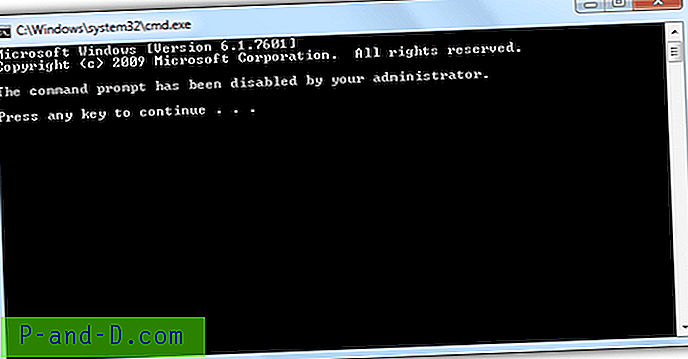
Jotta Kansioasetukset poistetaan käytöstä estääksesi Windowsia näyttämästä piilotettuja tiedostoja, valikko poistetaan Työkalut-valikkopalkista, näkyy harmaana Järjestä-valikossa. Et löydä pikakuvaketta Ohjauspaneelista.
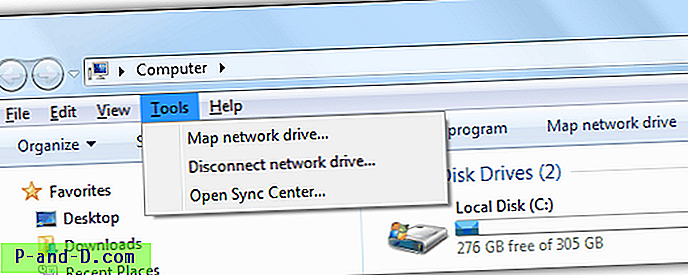
Kaikkia näitä rajoituksia voidaan helposti poistaa tekemällä joitain muutoksia rekisteriin rekisterieditorin (regedit) avulla, mutta valitettavasti se voidaan myös poistaa käytöstä ja näet virheen “Järjestelmänvalvoja on poistanut rekisterin muokkaamisen”.
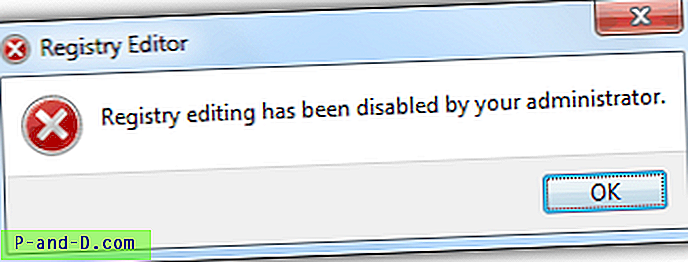
Rajoitusten lisäksi viruksella voi olla Windowsissa paljon muita ominaisuuksia. Toinen yleinen ongelma on .exe-tiedostoja assosiaatioviruksen rikkominen, joten et voi suorittaa mitään ohjelmia ongelmien korjaamiseksi. Tässä on valikoima työkaluja, jotka auttavat palauttamaan Task Manager-, Regedit-, CMD- ja Kansioasetukset viruksen poistamisen käytöstä. Huomaa, että infektiot on poistettava ennen näiden työkalujen suorittamista, muuten virus yksinkertaisesti poistaa asetuksen uudelleen. Ilkeiden infektioiden varalta saatat joutua lataamaan ja suorittamaan virustorjuntakäynnistys-CD-levyn.
Varmista, että napsautat hiiren oikealla painikkeella ja “Suorita järjestelmänvalvojana” näitä työkaluja. Muuten korjaukset eivät sovellu oikein.
1. Ota uudelleen käyttöön 2
Re-Enable -työkalu syntyi sen jälkeen, kun yksi foorumin jäsenistämme tangomouse auttoi toista foorumin jäsentä ongelmassa ja päätti luoda työkalun, jonka avulla asiat voidaan helpottaa tulevaisuudessa. Se on nyt suosittu Internet-työkalu, ja se voi ottaa käytöstä poistettujen tehtävienhallinnan, rekisterieditorin, komentokehotteen, kansion asetukset, jopa järjestelmän palautuksen ja muutamat muut järjestelmän toiminnot, jotka virusinfektiot poistavat käytöstä.
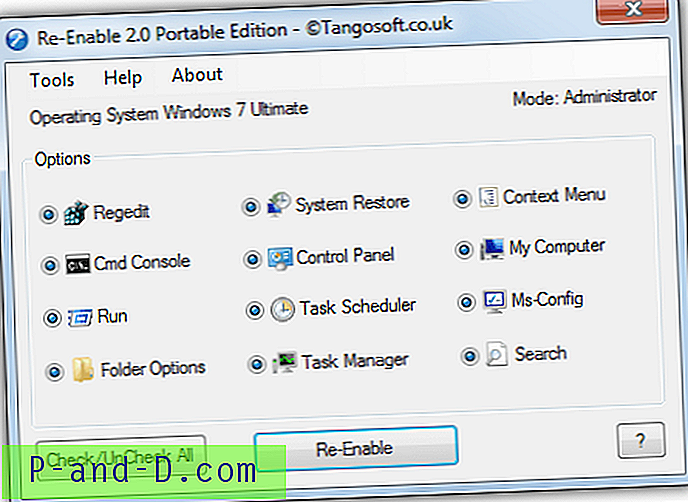
Oletusarvon mukaan kaikki vaihtoehdot ovat käytössä ja voit palauttaa kaiken uudelleen painamalla Re-Enable tai napsauttamalla painiketta Poista kaikki valinnat ja valitsemalla vain haluamasi. Poista ominaisuus otetaan käyttöön heti. Jos ei, niin käynnistäminen uudelleen tekee tempun. Työkalut-valikossa on joitain erittäin hyödyllisiä vaihtoehtoja, kuten piilotettujen asemien piilottaminen, Explorer.exe-käynnistysongelmien korjaaminen ja tiedosto- ja kansiomääritteiden palauttaminen jne. Tangosoft ei enää tue kannettavaa versiota, mutta sen voi silti ladata Softpediasta. Edellyttää .NET Framework 3.5 -sovelluksen suorittamista (kannettava sisältää .NET-tiedostot).
Lataa kannettavien uudelleen käyttöönotto | Ota asennusohjelman asennus uudelleen käyttöön
2. Virustehosteiden poisto
Virusvaikutusten poistoaineella on täynnä edistyneitä vaihtoehtoja ja toimintoja, jotka auttavat poistamaan virustartunnan jälkeisiä vaikutuksia ja ehkäisevät niitä tulevaisuudessa, mutta Virus Effect Remover -sovelluksella voidaan helposti palauttaa yleiset infektioiden aikana poistetut kohteet, kuten Tehtävienhallinta, komentokehote ja rekisterieditori. Joitakin muita edistyneempiä ominaisuuksia ovat automaattisen ohjauksen hallinta, tiedostojen lukituksen avaaminen, tiedostojen ja kansioiden suojausoikeudet, palveluiden hallinta ja käynnistyskohteiden hallinta.
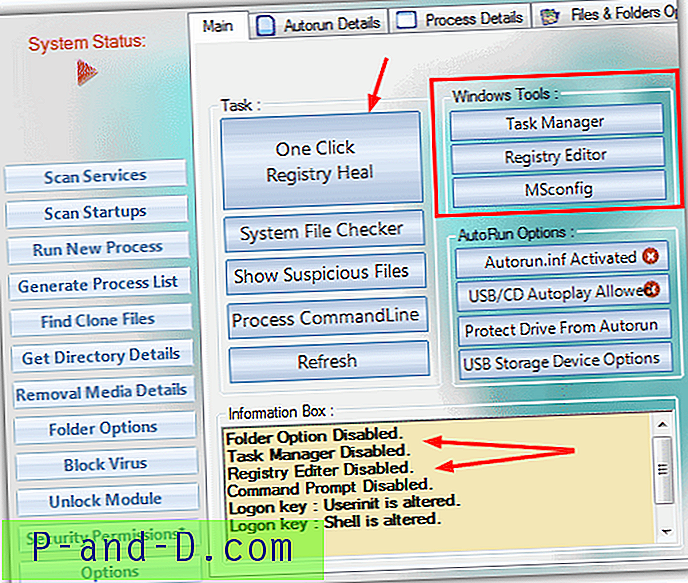
Virusvaikutusten poistoaine on joko asennusohjelman asennusohjelma tai kannettava versio. Jos haluat nähdä, mikä on havaittu muuttuneeksi tai pois käytöstä, katso tietokenttään. Yhden napsautuksen rekisteriparannus -painike tekee sen, mitä se sanoo, ja nollaa kaiken, joka näkyy tietoikkunassa. Windows-työkalut-osio varmistaa ensin, että Task Manager, Regedit tai MSConfig on otettu käyttöön, ja käynnistää sitten vastaavan työkalun. Tämä on hyödyllinen työkalu, koska virusten palauttamisen jälkeisiä tehtäviä, jotka voidaan suorittaa yhdestä ohjelmasta, on runsaasti.
Lataa virustehosteiden poisto
3. Levyn parannus
Jos pääset Disk Heal -käyttöliittymän ohi, mikä vaikeuttaa asioiden lukemista paikoista taustan takia, löydät siitä, että sillä on hyödyllisiä vaihtoehtoja puuttuvien kansioiden asetusten korjaamiseksi ja Tehtävienhallinnan ja Rekisterieditorin uudelleen käyttöön ottamiseksi. Siinä on myös korjausvaihtoehto, kun C-asema ei avaudu Oma tietokone -sovelluksessa, ja se voi myös palauttaa tiedostoja ja kansioita, jotka virus on tarkoituksella piilottanut.
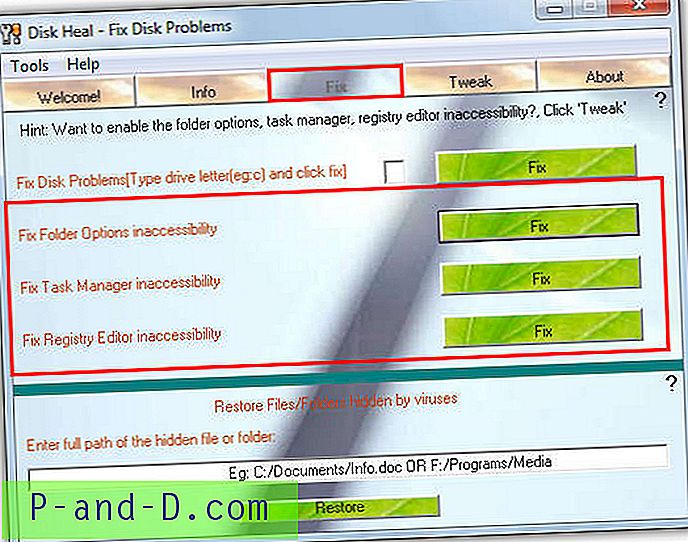
Ohjelma on asennettava, mutta se maksaa pienen hinnan, jos tarvitset vaihtoehtoja. Asennuksen aikana ei tarjota mainosohjelmia tai roskaa. Käynnistä Levyn parannus ja siirry Korjaus-välilehteen ja napsauta sitten korjauspainiketta valitsemallesi vaihtoehdoille. Jos korjaamassa oletusasetuksessa ei ole mitään vikaa, ohjelma ilmoittaa sinulle, etkä tee mitään, tai näyttöön tulee onnistumisen ponnahdusviesti, jos se vaatii korjaamista. Tweak-välilehdessä on useita suojaus-, ulkoasu-, Internet Explorerin ja Ohjauspaneelin mukautusvaihtoehtoja.
Lataa levyn parannus
4. Korjaa rajoitukset
FixUp-rajoitukset eivät sisällä vain kykyä ottaa käyttöön muutama vaihtoehto, kuten Tehtävienhallinta tai Regedit, mutta siinä on yhteensä 42 valintaruutua, jotta voidaan ottaa käyttöön, korjata tai palauttaa useita erilaisia järjestelmäasetuksia, joihin haittaohjelmat voivat vaikuttaa. Muut korjausvalintaruudut sisältävät työpöydän kuvakkeet, piilotetut / rajoitetut asemat, järjestelmä- ja Internet Explorer -valikot, sammutuspainikkeen ja Lisää tai poista sovellus.
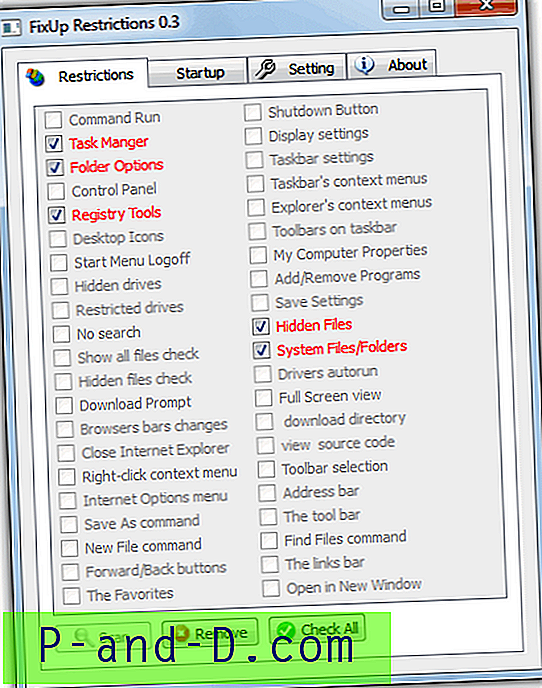
Kuten Disk Heal, myös FixUp Restrictions tarvitsee asennusta, mutta se on puhdas eikä tarjoa mitään asennuksen aikana. Käynnistettäessä ohjelmaa se suorittaa välittömän skannauksen nähdäkseen, mitkä sen tuetuista vaihtoehdoista eivät ole oletusasetuksia, ja antaa vain mahdollisuuden muuttaa niitä, jotka voidaan nollata. Tämä on hyödyllistä, joten et yritä muuttaa jotain, joka ei tarvitse sitä ja joka voi johtaa muihin mahdollisiin ongelmiin. Napsauta Tarkista kaikki, jos haluat nollata kaiken, mikä on nollattava, ja Poista. Käynnistysohjelmien lisäämiseen, muokkaamiseen tai poistamiseen on myös peruskäynnistysohjelmien hallinta.
Lataa korjausrajoitukset
5. Palauta virta
Regain Power -työkalu on varsin hyödyllinen, koska vaikka lisävarusteita ei ole paljon, olennaiset osat ovat siellä, jotta useat järjestelmäkomponentit voidaan ottaa käyttöön tartunnan jälkeen, ja voit tehdä sen kohtuullisen kokoisesta (~ 3MB) itsenäisestä kannettavasta suoritettavasta suoritettavasta. Käytettävissä on yhteensä 9 vaihtoehtoa, mukaan lukien Näytä kansion asetukset ja Task Manager, Registry Editor, haku ja Suorita-valintaikkuna.
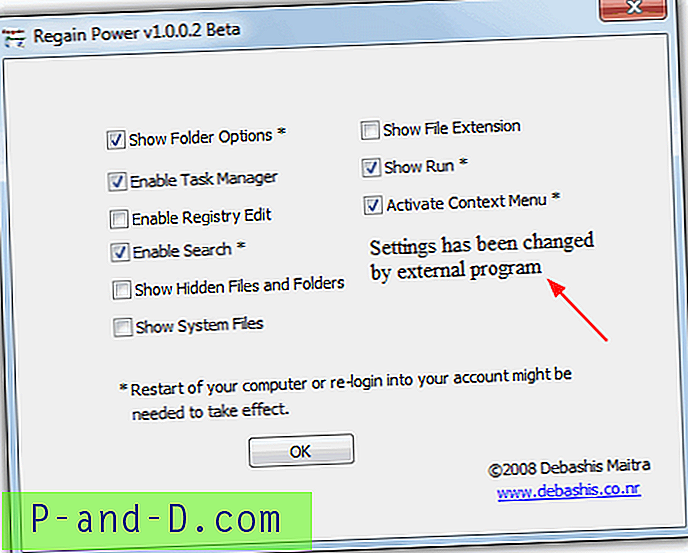
Kun suoritat työkalun, sen pitäisi näkyä ikkunassa, jos jokin vaihtoehdoista ei ole oletusasetuksissa. Valitse vain mitä haluat ottaa käyttöön tai näyttää ja napsauta OK. Valitsemille tähdellä varustetuille valintaruuduille ei ole vahvistus- tai uudelleenkäynnistyskehotetta. Käynnistä vain uudelleen, jos vaihtoehto ei vieläkään toimi, asetusten, kuten Regeditin käyttöönotto, pitäisi toimia välittömästi.
Lataa takaisin virta
6. 7 Quick Fix 2 / XP Quick Fix Plus
Pikakorjauksella on erilliset ohjelmat XP: lle ja Windows Vista / 7: lle, jotka näyttävät hiukan erilaisilta, mutta toimivat samalla tavalla. Tämä on enemmän yleistä työkalua ja siinä on yli 100 korjausta, korjausta ja korjaamista melkein jokaisessa tilanteessa. Siinä on myös useita vaihtoehtoja, jotta Task Manager, Command Prompt, kansioasetukset, rekisterieditori, ohjauspaneeli jne. Otetaan käyttöön uudelleen.

Kummallista kyllä, Quick Fix on itsenäinen kannettava sovellus, mutta sinun on asennettava se ja muista poistaa mainosohjelmat käytöstä ja kopioida sitten suoritettava ohjelmistotiedosto valitsemasi kansioon. Ota käyttöön / poista käytöstä -välilehti on valittu oletuksena, ja siinä on asetukset, jotka mahdollistavat viruksen käytöstä poistamat asetukset. Alemmassa ikkunassa on paljon hyödyllistä tietoa, kun viet hiiren painikkeen päällä, mukaan lukien se, onko sinun tehtävä käynnistys muutoksen asettamiseksi. Napsauta vain valittua korjauspainiketta palauttaaksesi toiminnon. Ikkunan keskellä olevien kuvakkeiden avulla pääset käsiksi muihin ohjelman tarjoamiin korjauksiin ja korjauksiin.
Lataa 7 pikakorjausta 2 | XP Quick Fix Plus
7. Malwarebytes Anti-Malware
Useimmat käyttäjät, jotka ovat tietoturvallisia tai joutuneet jo aiemmin poistamaan haittaohjelmia, tietävät Malwarebytes Anti-Malware -sovelluksista ja kuinka tehokkaita ne voivat olla monentyyppisiä tartuntoja ja vakoiluohjelmia vastaan. Joku muu tarkistuksen aikana on tarkistaa useita järjestelmäalueita, jotka haittaohjelmat usein vaarantavat, ja palauttaa ne takaisin oletusasetuksiin, jos niitä on muutettu. Tämä sisältää myös, kun komponentit, kuten Tehtävienhallinta, Komentorivi, Regedit ja kansioasetukset on poistettu käytöstä virushyökkäyksen aikana.
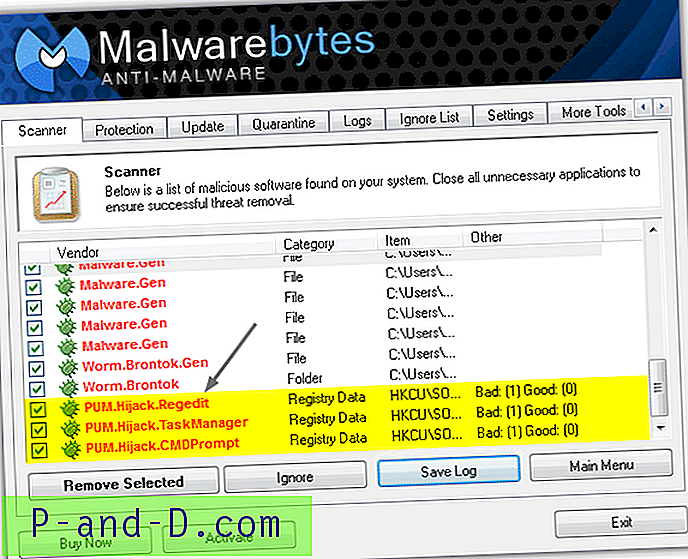
Lataa ja asenna vain MBAM, suorita se ja paina Skannaa-painiketta suorittaaksesi pikahaku Skanneri-välilehdeltä. Hyvä Malwarebytesin käytön kannalta on se, että se poimii myös muut infektiokysymykset, jotka virustorjuntaohjelmat ovat mahdollisesti jättäneet, ja korjaa myös monia muita mahdollisesti esiintyviä ongelmia, ei vain Regeditin tai Tehtävienhallinnan poistamista käytöstä jne. Jos skannaus valitaan Ota pois käytöstä poistetut ohjelmat, varmista, että ne on valittu ja napsauta Poista palauttaaksesi oletusasetukset. Uudelleenkäynnistys voidaan tarvita sen mukaan, mitä muuta löytyy ja poistetaan. Malwarebytes Anti-Malware on erittäin arvokas työkalu, joka on asennettu joka tapauksessa, vaikka et käytä sitä tähän tehtävään.
Lataa Malwarebytes Anti-Malware
8. Task Manager-, Regedit-, CMD- ja Kansio-asetusten korjaaminen manuaalisesti
Vaikka yllä olevat työkalut tekevät haluamasi ja ottavat viruksen käytöstä poistetut toiminnot uudelleen käyttöön, jos et halua ladata tai asentaa ohjelmistoja pelkästään muutamaan olennaisesti muutamia rekisteriasetuksia, voit käyttää yksinkertaisesti pienen tiedoston muutama tavu kunkin yksittäisen ongelman korjaamiseksi.
Ota Regedit uudelleen käyttöön - tämä on Symantecin pieni .inf-tiedosto, joka tehtiin rekisterieditorin käyttöönottamiseksi ja suoritettavien tiedostotyyppien yhdistämisen palauttamiseksi. Napsauta hiiren kakkospainikkeella ja “Tallenna nimellä” ladataksesi sen, napsauta sitten hiiren kakkospainikkeella tiedostoa ja pikavalikossa pitäisi olla asennusvaihtoehto. Tämän suorittamisen jälkeen voit suorittaa Regeditin tai suorittaa ja tuoda .reg-tiedostoja.
Ota Task Manager uudelleen käyttöön - Lataa .reg-tiedosto ja kaksoisnapsauta tuodaksesi rekisteriin. Jos Regedit ei ole käytettävissä, käytä ensin jotakin yllä olevista työkaluista.
Ota komentokehote uudelleen käyttöön - Lataa .reg-tiedosto ja tuo se rekisteriin.
Ota kansioasetukset uudelleen käyttöön - lataa ja tuota rekisteriin kuten yllä olevat kaksi .reg-tiedostoa. Käynnistä uudelleen tai kirjaudu ulos, jotta muutos tulee voimaan.





